افکت تابش نور خورشید یا لنز میتواند افزودنی عالی برای ویدیو باشد، بهویژه اگر میخواهید روی یک منظره یا عکس محیطی تأکید کنید. همچنین می تواند یک افکت یا انتقال منظم برای موزیک ویدیوها باشد. این اثری است که می توانید از طریق خود دوربین انجام دهید. با این حال، اضافه کردن آن در طول ویرایش ویدیو برای به دست آوردن اثر دلخواه می تواند بسیار ساده تر باشد.
Adobe Premiere Pro CC افزودن جلوههای خیره کننده لنز را برای مبتدیان بسیار آسان میکند، زیرا آنها افکتهای خاصی از قبل برای دستیابی به آن ایجاد کردهاند. با استفاده از این افکتها بهعنوان پایه، میتوانید آنها را در پنل Effect Controls تغییر دهید و آنها را به شکل دلخواه درآورید. در این آموزش، نحوه استفاده از جلوه های خیره کننده لنز و نحوه ویرایش آنها را به دلخواه خود به شما نشان خواهیم داد.
نحوه اضافه کردن افکت نور خورشید
ابتدا باید کلیپی را که میخواهید اثر نور خورشید داشته باشد، روی جدول زمانی در نقطهای که میخواهید قرار دهید. سپس، می توانید مراحل زیر را دنبال کنید تا نور خورشید خود را اضافه کنید.
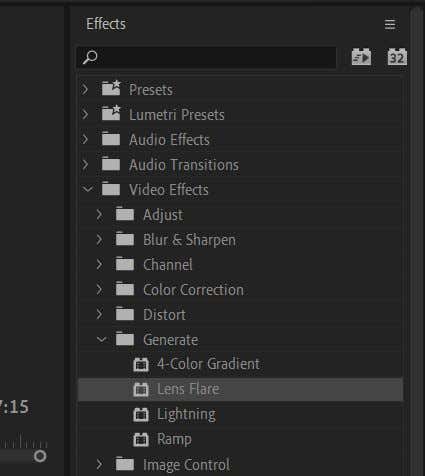
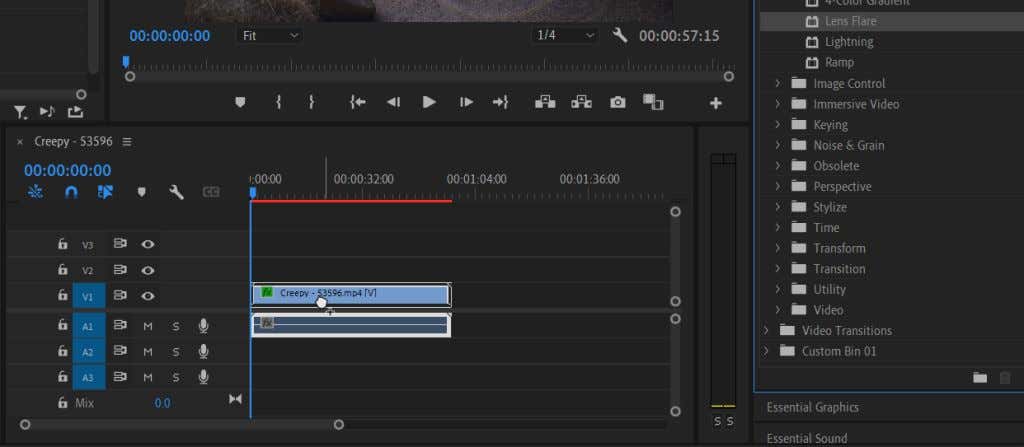
پس از اعمال، خواهید دید که فقط یک تصویر شعله ور اپتیکال ایستا است، و می خواهید چند تغییر ایجاد کنید، بنابراین طبیعی به نظر می رسد.
ویرایش افکت نور خورشید
کلیپی را که افکت Lens Flare روی آن اعمال کرده اید انتخاب کنید و در پانل Effect Controls نگاه کنید. در زیر Lens Flare، گزینههای زیادی وجود دارد که میتوانید آن را به گونهای تنظیم کنید که با ویدیوی تو مطابقت داشته باشد. می توانید پیش نمایش تغییرات را در پانل پخش ویدیو مشاهده کنید.
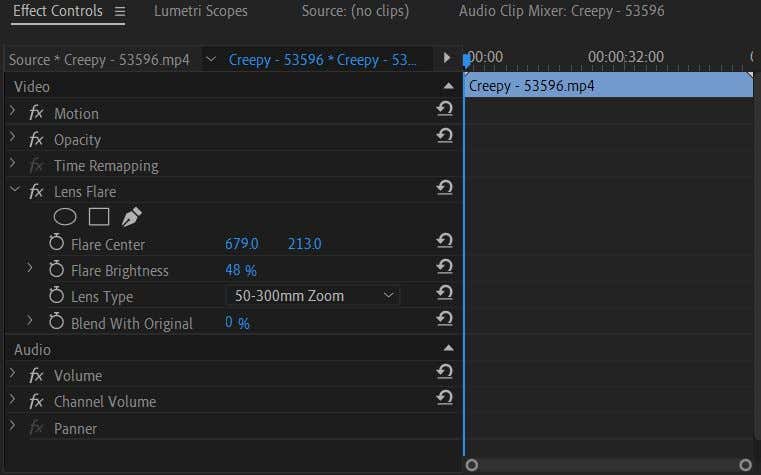
دانستن این گزینهها مفید خواهد بود زیرا ما شعله ور شدن لنز را متحرک میکنیم. شما به ندرت در یک ویدیو شعله ور شدن لنز ساکن را می بینید زیرا از طریق حرکت واقعی لنز و منبع نور خارجی به وجود می آید. برای یادگیری نحوه متحرک سازی افکت شعله ور شدن لنز به روشی که طبیعی به نظر می رسد، ادامه مطلب را بخوانید.
متحرک سازی جلوه شعله ور لنز
اگر با استفاده از فریمهای کلیدی در Adobe Premiere Pro آشنا نیستید، ابتدا مقاله ما در مورد فریم های کلیدی را بخوانید تا اصول اولیه را به خوبی درک کنید. سپس، این مراحل را دنبال کنید تا جلوه نور شعله ور لنز خود را متحرک کنید.
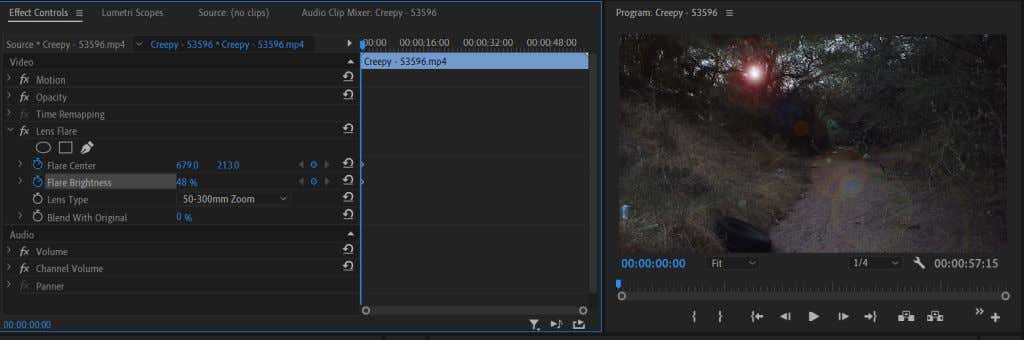
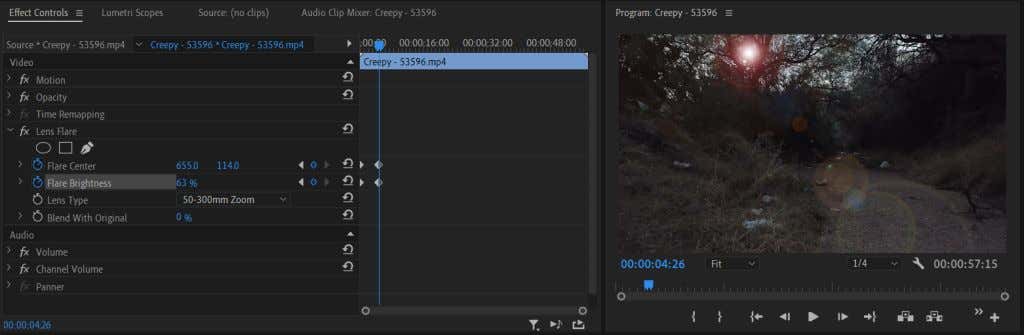
متحرک سازی شعله ور شدن لنز یک کار وقت گیر است. برای ایجاد طبیعی ترین شعله های خورشید، باید بسیاری از عوامل محیطی عکس را در نظر داشته باشید..
نکته: وقتی جسمی از روی منبع نور شما عبور میکند، روشنایی شعلهور را کاهش دهید و پس از عبور آن را دوباره بالا ببرید.
ایجاد افکت نور خورشید در Adobe Premiere Pro
تابش نور خورشید میتواند افزودنی عالی برای ویدیو یا مقدمه باشد. به عنوان مثال، اگر می خواهید توهم خورشید یا نور خورشید را ایجاد کنید، می تواند کمک بزرگی باشد. به محیط عمق می بخشد و جذابیت بصری را افزایش می دهد.
همچنین میتوانید در Adobe After Effects یک جلوه خیره کننده لنز ایجاد کنید یا قالبهای همپوشانی یا بستههای از پیش تعیین شده را برای استفاده در Premiere دانلود کنید. با این حال، اگر به گزینهای سریعتر نیاز دارید که کار را انجام میدهد، استفاده از جلوه شعلهور شدن لنز Adobe Premiere Pro میتواند گزینهای به همان اندازه خوب ایجاد کند.
آیا برای ایجاد جلوه خیره کننده لنز در Premiere با مشکلی مواجه شده اید؟ در نظرات به ما اطلاع دهید.
.